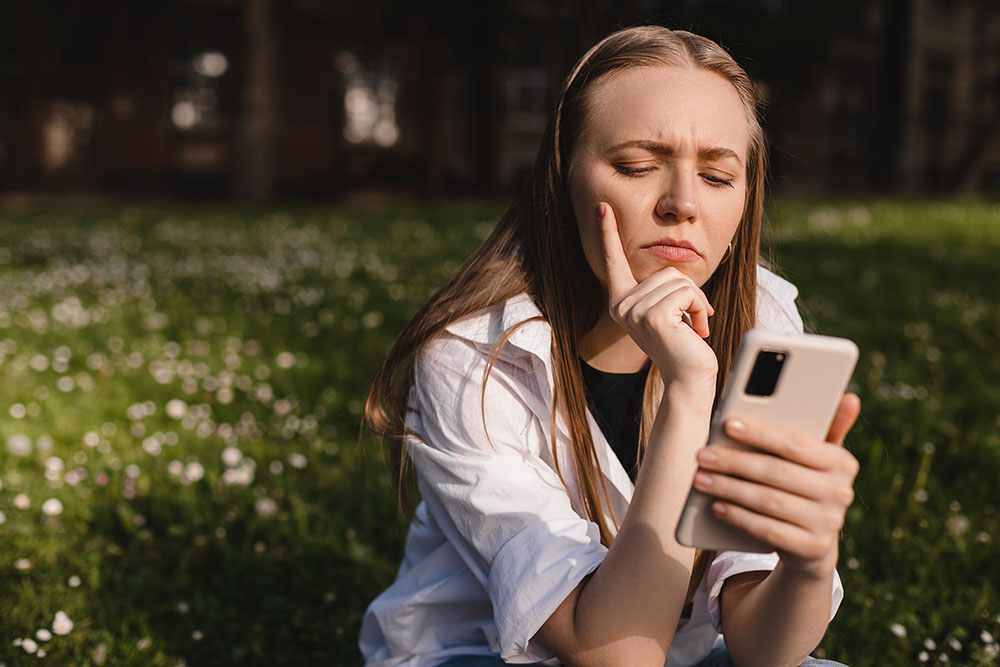iPhoneの通信が遅いとストレスが溜まるでしょう。通信制限が来ていないのに動作が遅い場合は、さらにイライラしてしまうのではないでしょうか。
今回は、通信制限が来ていないのにiPhoneの通信が遅い原因と対処法を紹介します。
通信制限が来ていないのにiPhoneが遅い原因

通信制限が来ていないのにiPhoneの動作が遅くなる原因としてさまざまなものが考えられますが、特に多い理由として下記の5つがあげられます。
- 今いる場所の通信状況が悪い
- 回線が混雑している
- 通信速度が遅いWi-Fiを使用している
- iPhone本体のスペックが不足している
- キャリアの通信障害が起きている
上記の詳細についてみていきましょう。
今いる場所の通信状況が悪い
昔と比べて携帯キャリアの通信品質は大幅に改善しており、さまざまな場所で携帯電話が使えるようになっています。
しかし、屋内や地下鉄、エレベーター内などはネットワーク環境が不安定になりやすく、動作が遅くなる場合があります。家電の近くも電波が干渉し、ネットワークが不安定になることがあるため注意が必要です。
また、契約している携帯キャリアのサービスエリア外というケースもあります。
回線が混雑している
人が多い場所や時間帯にiPhoneを使っていると、回線が混雑して通信速度が落ちる場合があります。
例えば、通勤ラッシュの時間帯は駅に多くの人が集まり、携帯電話を使っています。多数の電波が周辺の回線に集中し、パンクしてしまうため速度が遅くなるのです。
毎回同じ場所、同じ時間帯にiPhoneの動作が遅くなるようなら、回線の混雑が原因である可能性が高いでしょう。
また、TVで商品が紹介されたなどで同じサイトに閲覧者が殺到し、サーバーに負荷がかかって処理が追いつかなくなり遅くなるケースもあります。別のサイトが通常通りのスピードで開く場合は、そのサイトにアクセスが集中していると考えられます。
通信速度が遅いWi-Fiを使用している
Wi-Fiにつなげさえすれば、スムーズにiPhoneが使えると思っている方もいるかもしれません。しかし、Wi-Fiの通信速度は種類によって異なり、通信速度が遅いWi-Fiを使うとiPhoneの動作も遅くなります。
特にフリーWi-Fiは性能が十分でない場合や、大勢の人が使う場合があるため通信速度が遅くなりがちです。
iPhoneのWi-Fi機能をオンにしたままの場合は、使うつもりがないWi-Fiの電波を拾ってしまってiPhoneの動作が遅くなるケースもあります。
iPhone本体のスペックが不足している
iPhone本体のスペック不足で動作が遅くなる場合もあります。Webサイトやアプリ、スマホゲームなどは年々進化していますが、その分デバイスにかかる負担が大きくなりがちです。
iOSをアップデートしないまま放置していたり、使っている機種が古かったりすると、スペックが足りずスムーズに動かなくなることがあります。
また、大量に写真や動画を撮影した結果、ストレージやメモリが圧迫されてiPhoneの動作が重くなる場合もあります。
キャリアの通信障害が起こっている
頻繁に起こることではありませんが、工事やメンテナンスのために一時的に携帯キャリアのネットワークに通信障害が起きている可能性もあります。
大規模な通信障害の場合は、携帯キャリアの公式サイトにお知らせが出たりSNSで情報が発信されたりするため、調べてみることをおすすめします。
通信制限が来ていないのにiPhoneが遅いときの対処法

通信制限が来ていないのにiPhoneの動作が遅いと感じたら、下記の対処法を試してみましょう。
- iPhoneを再起動する
- Wi-Fiのルーターを再起動する
- アプリをアップデート・再起動する
- データの空き容量を増やす
- キャリア設定をアップデートする
- 専門業者に相談する
各対処法の詳細を解説します。
iPhoneを再起動する
iPhoneの動作が遅いと思ったら、まずはiPhoneを再起動してみましょう。それだけで不具合が解消することや、メモリの動作が軽くなることがあります。モデルによって再起動の手順が少し異なるので、下記を参考にしてみてください。
【iPhone X・11・12・13 以降のモデル】
- 音量調節ボタンのどちらか一方とサイドボタンを同時に長押しする
- 画面に電源オフスライダが表示されたら手を放し、スライダを操作する
- 電源が完全に切れるまで待つ
- サイドボタンを押して、Apple ロゴが表示されるまで待つ
【iPhone 6・7・8・SE(第2世代)以降】
- サイドボタンを押す
- 画面に電源オフスライダが表示されるまで待ち、スライダを操作する
- 電源が完全切れるまで待つ
- サイドボタンを押して、Apple ロゴが表示されるまで待つ
【iPhone SE・5 以前】
- トップボタンを押す
- 画面に電源オフスライダが表示されるまで待ち、スライダを操作する
- 電源が完全に切れるまで待つ
- トップボタンを押して、Apple ロゴが表示されるまで待つ
Wi-Fiのルーターを再起動する
iPhoneではなく、Wi-Fiルーターに不具合が発生している場合もあります。ひとまずWi-Fiルーターを再起動してみましょう。これだけで不具合が解消されることがあります。
置き場所が良くないケースもあるので、Wi-Fiルーターを再起動しても問題が解消されない場合は置き場所も変えてみましょう。
アプリをアップデート・再起動する
今開いているアプリが原因で、iPhoneの動作が遅くなっている可能性もあります。まずはバックグラウンドで動いているアプリのうち、必要のないものはすべて終了させましょう。
また、特定のアプリの動きが遅い場合もあります。アプリも再起動すると不具合が解消することがあるので、いったん完全に終了させて再起動してみましょう。
アプリのバージョンが古いと挙動がおかしくなることがあるので、下記の手順でアプリのアップデートも行ってください。
- App Storeを開く
- 画面右上に表示されているプロフィールアイコンをタップする
- 「アップデート」または「すべてをアップデート」をタップする
データの空き容量を増やす
ストレージやメモリがいっぱいだと、iPhoneの動作が遅くなりがちです。データの空き容量を増やして負荷を軽くしましょう。
SDカードやクラウドのデータ保存サービスにデータを移すと、iPhone本体のデータ容量が減らせます。必要のない動画や写真を削除したり、溜まったキャッシュを削除したりするのも効果的です。
キャリア設定をアップデートする
キャリア設定が古いと、iPhoneの通信環境に悪影響を及ぼす場合があります。下記の手順でキャリア設定のアップデートを行い、モバイルデータ通信やネットワーク関連の情報を更新しましょう。
- iPhoneの「設定」を開く
- 「一般」をタップする
- 「情報」をタップする
- 「アップデート」をタップする
専門業者に相談する
iPhoneの動作が遅い原因がわからない、どのように対処したら良いのか悩んでいる場合は、修理店で相談してみましょう。街の修理店はさまざまなスマートフォンの修理に対応しており、iPhoneの不具合や故障も見てもらえます。
どの修理店に依頼するか迷ったら、ぜひスマホステーションにお越しください。スマホステーションは、総務省認定の登録修理業者を取得した信頼性の高い修理店です。
データを初期化することなく修理でき、最大6か月間の保証もつくため安心して任せられます。原因不明の症状もプロのスタッフが詳しく調査しますので、お気軽にご相談ください。
まとめ
通信制限が来ていないのにiPhoneの動作が遅い主な原因は、今いる場所の通信状況や回線の混雑具合などです。iPhoneのスペック不足などの理由も考えられるため、どれが当てはまるのかをチェックして、原因に応じた対処法を試してみましょう。
原因がわからない、自力での対処が難しいといった場合はプロに相談するのがおすすめです。街の修理店などに出向き、iPhoneの状態を見てもらいましょう。

お近くの店舗を探す > 店舗一覧へ